- Disabilita Nvidia GeForce Experience Overlay per aumentare gli FPS sui giochi grafici
- 1. Disabilita GeForce Experience dalle impostazioni di avvio
- 2. Disinstallare GeForce Experience
- 3. Usa la configurazione dei servizi per disabilitare GeForce Experience
- Come disattivare l’overlay Nvidia?
- Come aprire Nvidia GeForce?
- Come disabilitare GeForce?
- Come posso disattivare l’esperienza GeForce?
- Come faccio a disattivare l’overlay di gioco in GeForce Experience?
- Come disabilitare Nvidia in overlay di gioco?
- Come rimuovo i giochi da GeForce Experience?
- Come disabilitare Nvidia GeForce Experience su Windows 10?
- Come faccio a impostare l’overlay GeForce da utilizzare nei giochi?
- La disabilitazione dell’overlay Nvidia influisce sulle prestazioni nei giochi?
- Perché Nvidia GeForce Experience surriscalda la mia GPU?
- Devi possedere giochi per giocare su GeForce Now?
- Cos’è l’app Nvidia Games?
- Come ottengo l’accesso diretto a Nvidia GeForce Experience?
- Puoi giocare ai giochi Nvidia su SHIELD TV?
Nvidia GeForce Experience è l’app complementare alla tua scheda grafica GeForce GTX che mantiene i tuoi driver sempre aggiornati, ottimizza le prestazioni e le impostazioni di gioco e altro ancora. Sebbene l’app complementare non ti dia un gameplay fluido, offre strumenti utili per migliorare l’esperienza di gioco. Poiché alcuni utenti non vogliono eseguire questo software tutto il tempo in background, disabilitare l’app sarà una buona idea. Scopri come disabilitare Nvidia GeForce Experience Overlay per aumentare gli FPS sui giochi grafici.
Fondamentalmente, la disabilitazione di GeForce Experience Overlay accelererà il gameplay per i videogiochi ad alta intensità grafica. E, soprattutto, l’intero sistema Windows funzionerà perfettamente e la gestione della RAM diventerà così buona. Ora, senza ulteriori indugi, passiamo ai passaggi seguenti.
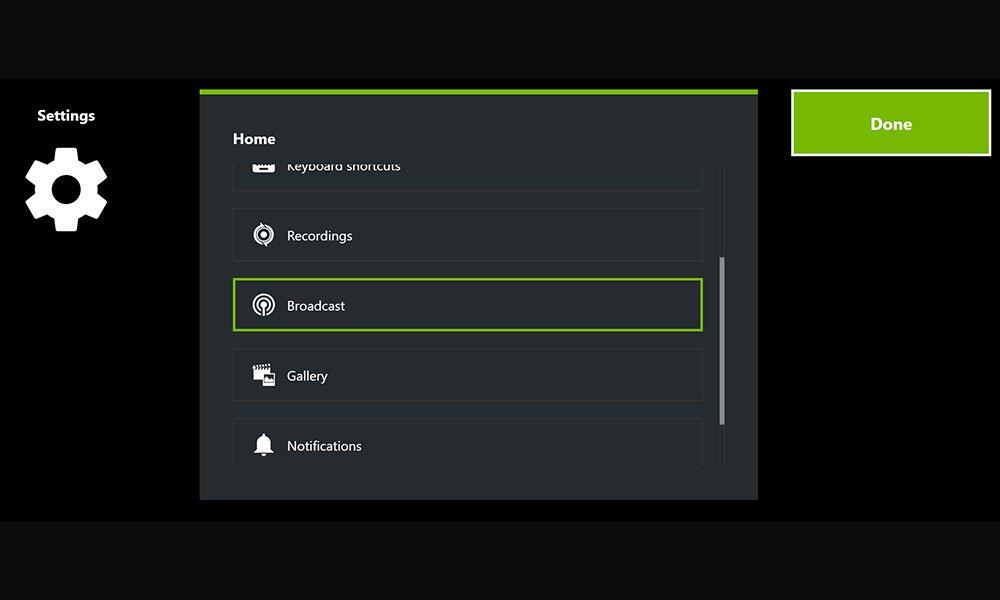
Disabilita Nvidia GeForce Experience Overlay per aumentare gli FPS sui giochi grafici
L’ultima versione del software GeForce Experience di Nvidia offre overlay di condivisione nel gioco, galleria, registrazione, riproduzione istantanea, trasmissione, scorciatoia da tastiera, notifiche e altre opzioni. Tutte queste opzioni sono così utili per i giocatori accaniti o gli streamer per accedere rapidamente alle funzionalità. Tuttavia, queste funzionalità in esecuzione in background richiedono sempre così tanta memoria.
Leggi anche: Correzione: l’audio ad alta definizione NVIDIA non è stato inserito in errore
1. Disabilita GeForce Experience dalle impostazioni di avvio
- Fare clic con il pulsante destro del mouse su Barra delle applicazioni > Fare clic su Gestore delle attività.
- Vai a Avviare scheda > Individua il Esperienza Nvidia GeForce.
- Clicca su disattivare e riavviare il computer.
2. Disinstallare GeForce Experience
- Apri il Inizio menu > Digita Pannello di controllo.
- Clicca su Disinstalla un programma.
- Scorri e fai clic per selezionare Esperienza Nvidia GeForce.
- Clicca su Disinstalla > Apparirà la finestra del programma di disinstallazione di Nvidia.
- Infine, fai clic su Disinstalla e aspettalo.
- Al termine, riavvia il computer.
3. Usa la configurazione dei servizi per disabilitare GeForce Experience
- Clicca sul Inizio menù.
- Tipo servizi.msc e apri il programma.
- Qui, dovrai cercare il NVIDIA Display Container LS nel riquadro di sinistra.
- Adesso, fare clic con il pulsante destro del mouse su di esso e seleziona Proprietà.
- Selezionare Disabilitato sul Tipo di avvio.
- Clicca su Applicare e quindi fare clic su OK.
- Infine, riavvia il sistema per modificare gli effetti.
Questo è tutto, ragazzi. Speriamo che questa guida ti sia stata utile. Per qualsiasi domanda, puoi commentare qui sotto.
Annunci
FAQ
Come disattivare l’overlay Nvidia?
Per disattivare l’Overlay prestazioni:
- Premi Alt + Z
- Quindi, fare clic sulla rotellina delle impostazioni Fare clic su Impostazioni
- Fare clic su Layout HUD Layout HUD
- Quindi fare clic su prestazioni e quindi disattivare Disattiva overlay
- Per mantenere attivo il gioco Shadow, assicurati che Instant Replay sia attivo
Come aprire Nvidia GeForce?
Come aprire un Nvidia Geforce Ora conto? Per creare un Nvidia Geforce Ora account, hai solo bisogno della tua email e numero di telefono. Una volta che hai pronto il tuo account di telefono e di posta, puoi seguire i passaggi seguenti. Passaggio 1: da qui accedi al sito di GAME +. Passaggio 2: fai clic sulla sezione Registrati/Accedi in alto a destra. Passaggio 3: inserisci le informazioni correttamente nella schermata pop-up che lo farà aprire.
Come disabilitare GeForce?
Passaggi per Windows Vista e Windows 7:
- All’estrema sinistra della barra delle applicazioni di Windows, fai clic sull’icona Digita qui per cercare.
- Digita ms config come input di ricerca e premi Invio.
- Apparirà la finestra di Task Manager. Qui, fai clic sulla scheda Avvio.
- Ora fai clic con il pulsante destro del mouse su Nvidia GeForce Experience e seleziona Disabilita.
- Infine, riavvia il sistema per salvare le modifiche.
Come posso disattivare l’esperienza GeForce?
Per iniziare, segui semplicemente questi semplici passaggi:
- Vai al menu Start per iniziare.
- Vai alla barra di ricerca e digita Aggiungi/Rimuovi programmi.
- È possibile avviare il programma facendo clic su di esso.
- Quello di cui hai bisogno è la Nvidia GeForce Experience.
- Quindi seleziona Disinstalla.
Come faccio a disattivare l’overlay di gioco in GeForce Experience?
Fare clic con il pulsante destro del mouse sull’icona della barra delle applicazioni di Nvidia e selezionare NVIDIA GeForce Experience. Accedi al tuo account NVIDIA. Fare clic sull’icona Impostazioni (ingranaggio) in alto a destra. Nella scheda GENERALE, disattiva IN-GAME OVERLAY ed esci.
Come disabilitare Nvidia in overlay di gioco?
Come disabilitare Nvidia in Overlay di gioco? 1 Passaggio 2. Accedi al tuo account NVIDIA. 2 Passaggio 3. Fare clic sull’icona Impostazioni (ingranaggio) in alto a destra. 3 Passaggio 4. Nella scheda GENERALE, disattiva IN-GAME OVERLAY ed esci.
Come rimuovo i giochi da GeForce Experience?
Alcuni utenti sono stati in grado di rimuovere i giochi da GeForce Experience disinstallando l’app, eliminando la cartella Nvidia nella cartella AppData e quindi installando nuovamente l’app. Puoi provarlo ma la percentuale di successo non è alta. L’app GeForce Experience ha avuto questa limitazione per anni.
Come disabilitare Nvidia GeForce Experience su Windows 10?
In alto, fai clic sulla scheda Avvio. Scorri fino a trovare la voce Nvidia GeForce Experience. Selezionalo, quindi fai clic su Disattiva. Dovrai riavviare il computer per rendere effettive le modifiche. Il programma non si avvierà più all’avvio, quindi a meno che non lo avvii manualmente, è effettivamente disabilitato! 2. Disinstallare il programma
Come faccio a impostare l’overlay GeForce da utilizzare nei giochi?
L’ho impostato premendo alt+z, quindi ho ricevuto il messaggio “vuoi impostarlo come gioco da utilizzare per overlay ingame”. Dopo aver premuto sì non c’è modo di tornare a quel prompt, perché appare solo sui programmi che non lo stanno utilizzando. Prova a riavviare il PC e ad aprire Geforce Overlay *solo* una volta che sei nel gioco.
La disabilitazione dell’overlay Nvidia influisce sulle prestazioni nei giochi?
La disabilitazione dell’overlay NVIDIA influisce sulle prestazioni nei giochi? Per quanto ne so, Nvidia Overlay utilizza la GPU per il processo di sovrapposizione anziché la CPU. Quindi, il processo non è vincolato alla CPU. Per quanto riguarda il lato GPU, utilizza anche la parte della GPU che non viene utilizzata, quindi in termini di utilizzo del rendering 3D non rallenterà il framerate.
Perché Nvidia GeForce Experience surriscalda la mia GPU?
Perché le impostazioni di gioco “ottimizzate” di Nvidia Geforce Experience si surriscaldano/producono ingiocabilità in alcuni giochi? 1. Cattivo flusso d’aria nella custodia. 2. La scheda è sporca o la sua pasta termica è asciutta. 3. La scheda ha avuto un brutto design fin dall’inizio. L’esperienza Nvidia è buona per i giochi?
Devi possedere giochi per giocare su GeForce Now?
All You Can Eat (Vapore) *Alcuni giochi elencati potrebbero non essere visualizzati prima della fine della settimana, inclusi i lanci di nuovi giochi. Devi già possedere o acquistare titoli per giocarci su GeForce NOW.
Cos’è l’app Nvidia Games?
L’app NVIDIA Games ti consente di trovare facilmente tutti i giochi a cui puoi giocare su SHIELD TV. Sia che tu abbia scaricato un gioco Android dal Google Play Store, sia abbonato a GeForce NOW o abbia collegato il tuo PC da gioco GeForce RTX o GTX a GameStream, puoi trovarli tutti all’interno di NVIDIA Games. Di più
Come ottengo l’accesso diretto a Nvidia GeForce Experience?
Il suo accesso diretto si trova sotto forma di un’icona NVIDIA nella barra delle applicazioni di Windows. Qualcosa che dobbiamo tenere a mente è che, per ottenere il massimo da questo programma, prima di tutto, dobbiamo creare il nostro account . Per questo, è sufficiente che abbiamo un’e-mail ad essa associata.
Puoi giocare ai giochi Nvidia su SHIELD TV?
Dichiarazione di conformità NVIDIA GAMES L’app NVIDIA Games ti consente di trovare facilmente tutti i giochi a cui puoi giocare su SHIELD TV. Sia che tu abbia scaricato un gioco Android dal Google Play Store, sia abbonato a GeForce NOW o abbia collegato il tuo PC da gioco GeForce RTX o GTX a GameStream, puoi trovarli tutti all’interno di NVIDIA Games.
